経済的に安定するために高価なソフトウェアは必要ありません。今日は、私が役立つ家計簿を作るために使用した、便利なスプレッドシートのテクニックをいくつか共有します。
また、現在と同じ支払いをしながら、短期間で借金を返済するテクニックも共有します。 これは、ネット上の他の場所で多くの人が販売しようとしているコツです。ここで、MakeUseOfの読者に無料で共有します。
Microsoft Excelを使って安定した家計簿を作る4つの方法をお見せします。
予算を組むことの力
数年前、妻と私はあまりにも多くの借金を抱えていて、すべてを返済するのに60年かかると考えていました。システムよりも賢い家計簿を作らなければ、大人になってもずっと借金に縛られることに気付いたのです。
そこで、私はMicrosoft Excelのスプレッドシートを開いて、さまざまなテクニックを使って予算を大幅に削減し始めました。
私の目標は、借金を返済するのに何十年もかからない、しかし退職するまでマカロニとチーズを食べ続けなければならないような借金返済計画を作ることでした。この計画のおかげで、わずか5年でクレジットカードの借金をすべて返済することができました。最終的には、最初の家の購入のために低金利の住宅ローンを承認されるほど、十分な信用を得ることができました!
1. 家計簿スプレッドシートの構造を構築する
家計簿を作ったことがある人なら、基本的なことはご存知でしょう。すべての請求書と収入を記録する必要があります。最終的には、娯楽のためにいくら残るか、またはいくら支出を削減するかを示します。
簡単そうに聞こえますが、すべての詳細を予算に入力し始めると、すぐに非常に混乱することがあります。数字が悲惨に見えることもあり、多くの人は最初の試みで諦めてしまいます。
基本的なレイアウトは十分簡単です。最初の左の列に請求書を一覧表示します。次に、次の数列に、支払総額、毎月の支払義務、請求書の通常支払期日を一覧表示します。 この4列があれば、予算を作成するのに十分です。
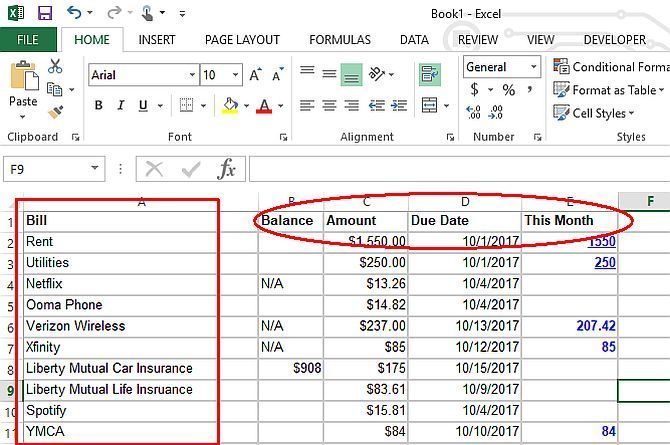
ここでは、さらに一歩進んで、各月の列を追加して、簡単に経費を追跡できるようにしました。
しかし、予算が多数の列と行に成長するにつれて、問題に遭遇するでしょう。画面がスクロールし始め、左側の請求書や上部のヘッダーが常に表示されなくなります。これを修正する簡単で簡単な方法は、ウィンドウ枠の固定機能を使用することです。
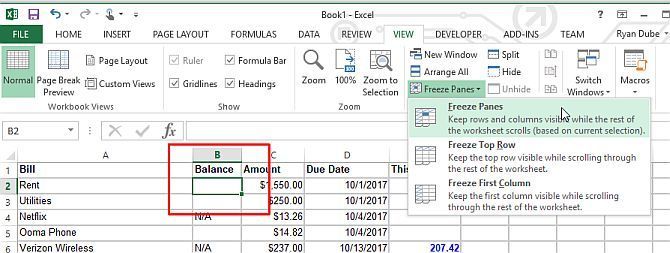
まず、スプレッドシートのスクロールバーを使用するときにスクロールしたくない行と列を表す左上の交差部分のボックスを選択します。表示 > ウィンドウ枠の固定を選択します。
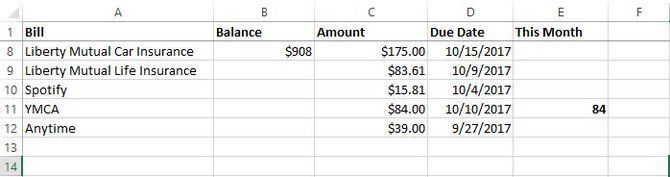
上下にスクロールすると、ヘッダーと左の列が表示されたままになるので、選択した値が常に適用されることがわかります。これは、どの請求書を選択したかをチェックするために通常は何度もスクロールバックする必要があったため、多くのイライラを節約してくれました。
Excelを初めて使用し、スプレッドシートの作成を開始するためのヒントが必要な場合は、初心者向けのExcelコースを確認してください。
2. 陰影を使用して予算を整理する
無料の予算スプレッドシートを検索し、私の頭が回転するほどのデータで埋め尽くされたこれらのテンプレートをすべて見つけたことを覚えています。予算の主要なセクションを明確に区切る線がないと、関心のある分野に焦点を当てるのが難しいでしょう。
予算スプレッドシートを整理する最善の方法は、主要なグループ間の各サマリーセクションに陰影を付けることです。
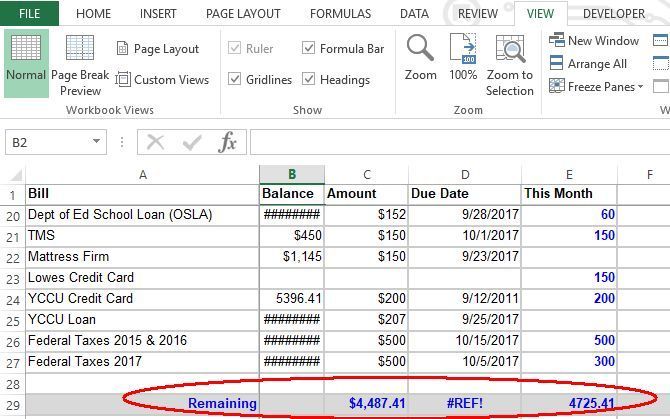
ここでわかるように、予算の最初のセクションは、光熱費や固定費など、請求書に関係しています。別のセクションはクレジットカードに充てられています。この特定のセクションの一番下には、固定費の合計が薄緑色の陰影でハイライトされているため、見つけやすく、わかりやすいです。
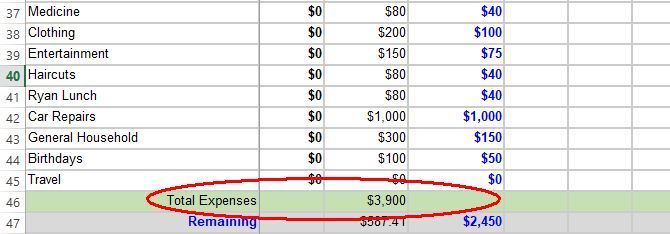
行に陰影を付け始めると、スプレッドシート全体が読みやすくなります。
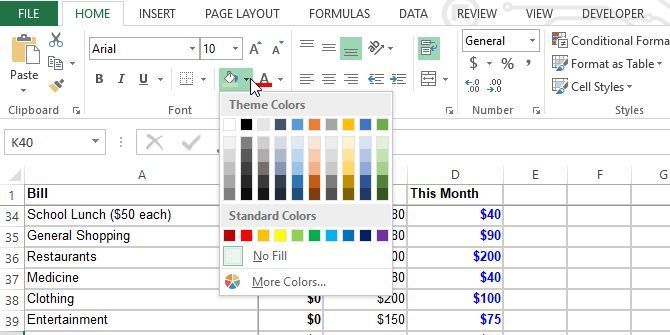
行の陰影を開始するのは非常に簡単です。
塗りつぶしツールは、ホームメニューの下のExcelメニューバーにあり、塗料がこぼれ落ちている塗料缶のように見えます。行全体をハイライトしてから、塗りつぶしボタンをクリックして、使用する色を選択します。
明るすぎたり暗すぎたりする色は避けてください。陰影は予算を見るときの良い区切りになりますが、圧倒されるべきではありません。
3. Excelの関数を使用してクレジットカードの残高を将来に予測する
整理され、追跡しやすい家計簿が作成できるようになったので、次のステップはクレジットカードの借金を攻撃することです。
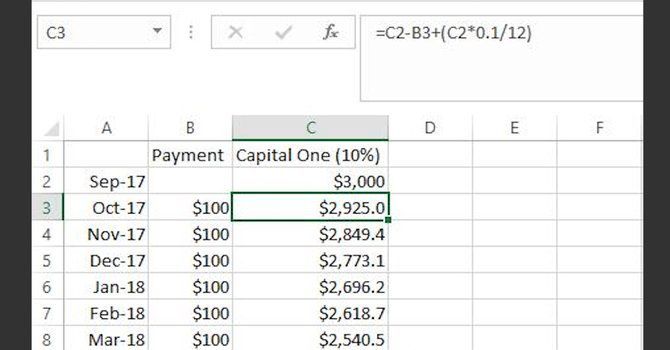
借金ログを同じように設定します。ペインを分割して固定しますが、今回は各月を左に、クレジットカードの残高(および毎月の支払い)を右に一覧表示します。
一番上のセルに現在の残高を入力した後(この例ではキャピタルワンは3,000ドルです)、その下の次のセルに、その残高にカードの金利を掛けて12で割った数式を入力します。これは推定月利です。
次に、毎月の支払いを残高から差し引き、計算した利息を加えます。
計算したばかりのセルの右下にある小さなボックスをクリックして保持し、好きなだけドラッグすることで、その下の各月に対して数式を複製できます。
各月には、前月の残高に基づいて新しい計算された残高があります。
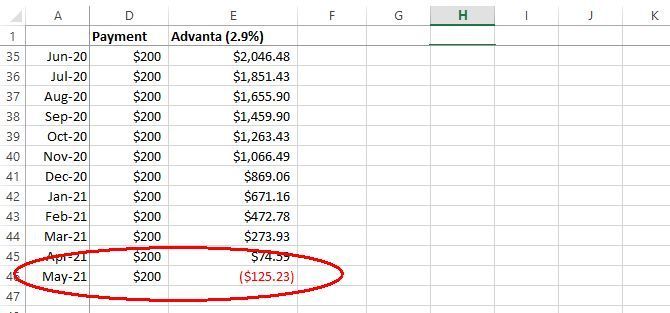
この数式を使用すると、最終的には残高が完全に返済される日付が見つかります。ご覧のとおり、毎月250ドルの支払いを維持すると、アバンテージのクレジットカードの残高をすべて返済するのに2021年7月までかかります。
お金を節約し、支出を削減する方法の詳細については、これらの役立つアプリやサイトをご覧ください。
利息に基づいて支払いを再計算し、借金をなくす
この種のスプレッドシートをいじり回すことで、多くのファイナンスの専門家が人々に請求している常識的な解決策を発見しました。
各クレジットカードの支払いを完済されるまで維持するのではなく、すべてのクレジットカードの最低残高を支払って、現在の「債務返済」資金をすべて最も金利の高いクレジットカードに振り分けます。
仕組みは次のとおりです。
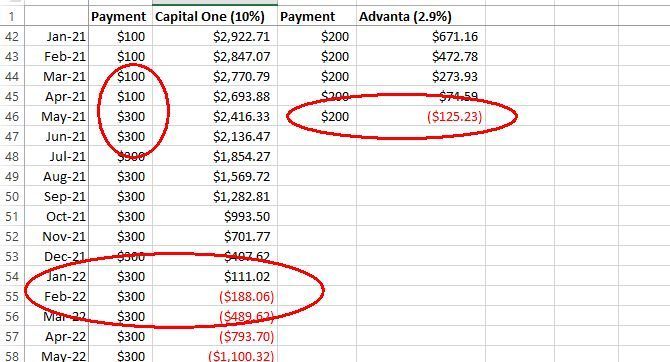
私のシートによると、アバンテージカードは2021年5月に完済される予定です。このお金を節約する代わりに、他の借金を返済するために使用されます。
アバンテージに支払っていた200ドルを追加してキャピタルワンの支払いに追加しました。これにより、支払いは100ドルから300ドルになります。
これで、キャピタルワンカードは2022年2月までに完済されます。他のクレジットカードの残高がある場合は、支払いを「雪だるま式」に増やして、数年ではなく数か月で借金をなくすだけです。
これが私がExcelを好きな理由です。毎月の残高計算を自動入力する機能を使用することで、借金をより早く返済するためのさまざまなシナリオをテストすることができました。
予算編成にExcelを使用する
予算編成や債務計画にExcelを使用することの重要性は過小評価できません。そして、Excelを使用しない場合でも、少なくとも利用可能なさまざまな予算および債務計画ツールを調査する必要があります。いくつか試してみて、定期的に取り組むことを約束してください。
最初は設定に多くの労力がかかりますが、最終的には価値があります。
そして、浪費を避ける方法を確認し、金融市場のトップに立つのに役立つこれらの役立つサイトの一部をブックマークしてください。
コメントする